عناوین
وردپرس یک سیستم مدیریت محتوا (CMS) رایگان و متن باز است که بر پایه زبان برنامهنویسی PHP و پایگاه داده MySQL ساخته شده است. با استفاده از وردپرس، شما میتوانید به راحتی و بدون نیاز به دانش فنی برای طراحی یک وبسایت، به راهاندازی یک فروشگاه آنلاین بپردازید.
تعداد فروشگاههای آنلاین در حال رشد است و مشتریان همواره به دنبال خرید آسان، ارزان قیمت و امن هستند. با توجه به این نکته و بدون توجه به اندازه و نوع فعالیت تجاری شما، یک فروشگاه آنلاین با وردپرس میتواند ابزاری کارآمد برای رشد کسب و کار شما باشد.
وردپرس قابلیت نصب و استفاده آسان، گستردگی قابل توجهی از پلاگینها، قالبهای زیبا و مناسب برای فروشگاه آنلاین و همچنین حمایت از پرداخت الکترونیکی را داراست. با استفاده از وردپرس، شما میتوانید سریعاً یک فروشگاه آنلاین راهاندازی کنید و با ایجاد یک تجربه خرید آسان و امن، مشتریان جدیدی را به سمت خود جذب کنید.
در مقالات قبلی مفصلا در خصوص ووکامرس و مزیتهای آن صحبت کردیم. اما امروز با آموزش نحوه راه اندازی فروشگاه اینترنتی ووکامرس در وردپرس همراه شما هستیم. چگونه یک سایت اینترنتی فروشگاهی با استفاده از وردپرس راه اندازی و آن را به درآمد برسانیم؟ با آموزش های ویدیویی و قدم به قدم نصب ووکامرس در وردپرس و ساخت سایت فروشگاهی با آموزش ووکامرس در سرورپارس همراه باشید.
قبل از شروع آموزش ساخت سایت فروشگاه اینترنتی با ووکامرس بد نیست تا کمی بیشتر با وردپرس و ووکامرس آشنا شوید.
وردپرس چیست؟ وردپرس یک سیستم مدیریت محتوا است که برای سایتهای وب و وبلاگها استفاده میشود. این سیستم اولینبار در سال ۲۰۰۳ توسط متّس مولنر (Matt Mullenweg) و مایکل آدامز (Mike Little) توسعه داده شده است.
واژه “سیستم مدیریت محتوا” به عنوان یک ابزار کاربردی برای مدیریت و انتشار محتوا در صفحات وب به کار میرود. با استفاده از وردپرس، کاربران قادر خواهند بود تا به راحتی مطالب، تصاویر، صوت و فیلمها را منتشر کرده و آنها را برای دیدار عمومی در دسترس قرار دهند.
وردپرس یک نرمافزار رایگان و باز است، به این معنی که هر کسی میتواند آن را دانلود کرده، استفاده کند و حتی آن را تغییر دهد و با دیگران به اشتراک بگذارد. به همین دلیل، وردپرس یکی از پر استفادهترین سیستمهای مدیریت محتوای جهان است.
مزایای وردپرس برای سایتهای فروشگاهی
وب سایتهای فروشگاهی برای آنکه بتوانند مناسب با نیازهای کاربران و رقبا باقی بمانند احتیاج به داشتن ویژگیهای خاصی دارند. از میان سیستمهای مدیریت محتوا (CMS)، وردپرس یکی از محبوبترین و قابل توجهترین ابزارها برای ساخت وب سایتهای فروشگاهی است.
بعضی از مزایای راه اندازی فروشگاه اینترنتی با وردپرس عبارتند از:
– رایگان بودن: وردپرس به صورت رایگان در دسترس است و شما نیازی به پرداخت هزینههای گران قیمت برای خرید یک CMS ندارید.
– سفارشیسازی آسان: با فراهم آوردن ابزارهای سفارشیسازی متنوع، وردپرس به شما اجازه میدهد تا وب سایت خود را به دلخواه خود تنظیم کنید.
– افزونههای فراوان: با وجود افزونههای بسیار زیاد مخصوص وردپرس، میتوانید حتی بیشتر به قابلیتهای وب سایت خود اضافه کنید.
– پشتیبانی از SEO: وردپرس با توجه به نیازهای SEO بهینهسازی شده است و در تلاش است وب سایت شما را برای موتورهای جستجو کاملا بهینه کند.
– فروشگاه مجازی: با افزودن افزونههای مجازیساز، میتوانید یک فروشگاه اینترنتی کامل را در وب سایت خود ایجاد کنید.
در کل، وردپرس یک CMS عالی برای راهاندازی فروشگاه اینترنتی است که برای کسانی که میخواهند یک وب سایت فروشگاهی قوی و سازگار با SEO داشته باشند، گزینهی خوبی است.
ووکامرس چیست؟ ووکامرس (WooCommerce) یک افزونه (پلاگین) برای سیستم مدیریت محتوای وردپرس (WordPress) است که به کاربران اجازه میدهد تا یک فروشگاه آنلاین را راه اندازی کنند. این افزونه در وردپرس به عنوان یک پلاگین رایگان قابل دسترسی است.
استفاده از ووکامرس به کاربران اجازه میدهد تا بدون نیاز به دانش برنامه نویسی، یک فروشگاه آنلاین کامل راه اندازی کنند. این افزونه ابزارهای مختلفی را برای مدیریت محصولات، سفارشات، پرداخت ها، حمل و نقل، مالیات و موارد دیگر در اختیار کاربران قرار میدهد.
ووکامرس به کاربران اجازه میدهد تا محصولات خود را به صورت دسته بندی شده و با توضیحات کامل و عکسهای مرتبط به فروش بگذارند. همچنین این افزونه به شما اجازه میدهد تا پرداخت های آنلاین را دریافت کنید و روی سیستم پرداختی خود سفارشات را مدیریت کنید.
ووکامرس امکانات گوناگونی را برای سفارشیسازی فروشگاه آنلاین شما فراهم میکند، از جمله قالب بندی صفحات، صفحه نمایش محصولات، فرم های تماس با ما و موارد دیگر. به علاوه، این افزونه از زبانهای مختلف و ارزهای متعدد پشتیبانی میکند.
در کل، ووکامرس یک افزونه کاربردی و قدرتمند است که کاربران را قادر میسازد تا به سرعت و با کمترین هزینه، یک فروشگاه آنلاین راه اندازی کنند و مدیریت کنند.
فروشگاه اینترنتی یا فروش در شبکههای اجتماعی؟!
هر دو روش فروش اینترنتی و فروش با استفاده از شبکههای اجتماعی مزایا و معایب خود را دارند.
فروشگاه اینترنتی به صورت حرفهای تر عمل میکند و به شما این امکان را میدهد که محصولات خود را به صورت گستردهتری به مخاطبین خود نمایش دهید. همچنین در فروشگاه اینترنتی، مشتریانتان میتوانند به راحتی محصولات خود را سفارش دهند و پرداخت آنلاین انجام دهند.
از طرفی، فروش با استفاده از شبکههای اجتماعی به شما این امکان را میدهد که با جامعه مشتریان خود در تعامل بیشتری باشید. شبکههای اجتماعی همچنین به شما این امکان را میدهند تا با استفاده از تبلیغات قابل تنظیم خود، محصولات خود را به هدفمندی بیشتری به مخاطبان خود نمایش دهید.
اگرچه هر دو روش مزایا و معایب خود را دارند، اما بهتر است با توجه به نوع کسب و کار و نیازهای خود، روش مناسبی را برای فروش محصولات خود انتخاب کنید و امروزه پیش بردن هر دو پلتفرم در کنار یکدیگر میتوان بسیار سودمند و مفید باشد.
آموزش راه اندازی فروشگاه اینترنتی با استفاده از ووکامرس در وردپرس
برای راه اندازی فروشگاه اینترنتی با استفاده از ووکامرس در وردپرس، به دو گام اصلی نیاز دارید. ابتدا باید وردپرس را نصب کرده و سپس پلاگین ووکامرس را به آن اضافه کنید.
گام ۱: نصب وردپرس
- ابتدا وردپرس را از سایت wordpress.org دانلود کنید.
آموزش نصب وردپرس
وردپرس یک سیستم مدیریت محتوای متن باز (open source) رایگان است که با چند کلیک ساده می توان آن را نصب و سایت را راه اندازی کرد. وردپرس بدلیل سادگی و امکانات گسترده ای که دارد یکی از محبوب ترین نرم افزارهای مدیریت محتوا است. توجه داشته باشید که لازمه راه اندازی هر وب سایتی تنظیم DNS هاست روی دامنه و لود دامنه در مرورگر است. سپس از طریق یکی از آدرس های زیر به سی پنل لاگین نموده و بجای domain.com نام کامل دامنه خود را وارد کنید:
https://domain.com:2083 و یا ادرس http://domain.com:2082
گام اول: آپلود بسته نصبی وردپرس
پس از ورود به سی پنل از بخش Files گزینه File Manager را انتخاب کنید:
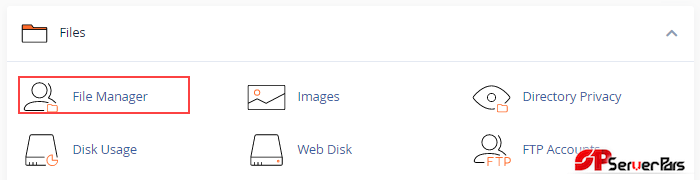
نصب وردپرس, راهاندازی وردپرس, مشکلات نصب وردپرس, پوسته وردپرس,افزونه وردپرس, بک آپ گیری در وردپرس, بهینه سازی وردپرس, امنیت وردپرس
با استفاده از گزینه Upload فایل خود را در مسیر public_html که پوشه پیش فرض دامنه اصلی هاست است بارگذاری کنید:

نصب وردپرس, راهاندازی وردپرس, مشکلات نصب وردپرس, پوسته وردپرس,افزونه وردپرس, بک آپ گیری در وردپرس, بهینه سازی وردپرس, امنیت وردپرس
توجه: برای راه اندازی وردپرس در آدرسی بجز دامنه اصلی هاست، وارد پوشه وب سایت مورد نظر خود شده و فایل وردپرس را آنجا آپلود نمایید.
روی دکمه Select File کلیک کنید. در پنجره ای که باز می شود فایل وردپرس را از کامپیوتر خود انتخاب کرده منتظر بمانید تا نوار سبز رنگ ۱۰۰% نمایان شود که به معنای اتمام کامل فرایند آپلود است. سپس روی لینک Go Back در پایین صفحه کلیک کنید تا به پوشه public_html بازگردید:
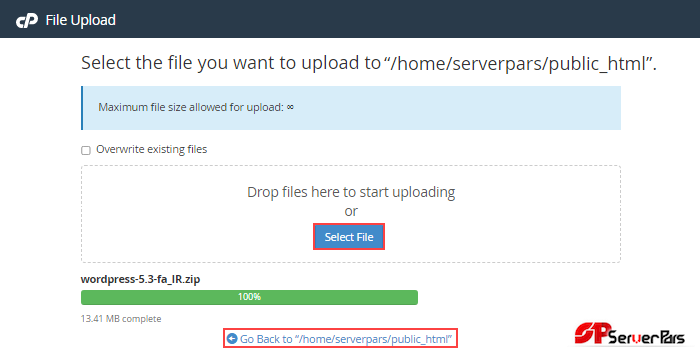
نصب وردپرس, راهاندازی وردپرس, مشکلات نصب وردپرس, پوسته وردپرس,افزونه وردپرس, بک آپ گیری در وردپرس, بهینه سازی وردپرس, امنیت وردپرس
در صورتی که در آپلود به مشکل خوردید طبق راهنمای مشاهده فضای مصرفی بررسی کنید هاستتان فضای کافی برای آپلود فایل را داشته باشد.
در صورت کافی بودن فضای هاست می توانید از طریق اتصال به FTP با نرم افزار FileZilla اقدام به آپلود فایل نمایید.
پس از بازگشتن به پوشه public_html می بایست فایل zip را از حالت فشرده خارج کنید. ابتدا فایل را انتخاب کرده سپس روی Extarct کلیک نمایید:
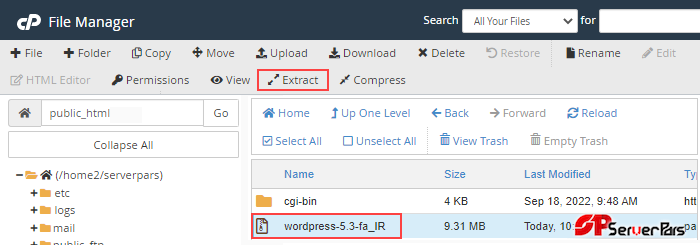
نصب وردپرس, راهاندازی وردپرس, مشکلات نصب وردپرس, پوسته وردپرس,افزونه وردپرس, بک آپ گیری در وردپرس, بهینه سازی وردپرس, امنیت وردپرس
اطلاعات اکسترکت شده بصورت خودکار در پوشه ای به نام wordpress قرار می گیرد. برای اینکه با زدن نام دامنه در مرورگر اطلاعات وب سایت نمایش داده شود می بایست اطلاعات پوشه wordpress را به یک مسیر بالاتر منتقل کنید. بدین منظور وارد پوشه wordpress شده و تمامی اطلاعات داخل این پوشه را Select All کنید. سپس از نوار ابزار بالایی روی گزینه Move کلیک کنید. در پنجره ای که باز می شود مسیر را یک پوشه بالاتر (برای نمونه public_html) تنظیم کرده سپس روی Move Files کلیک کنید:
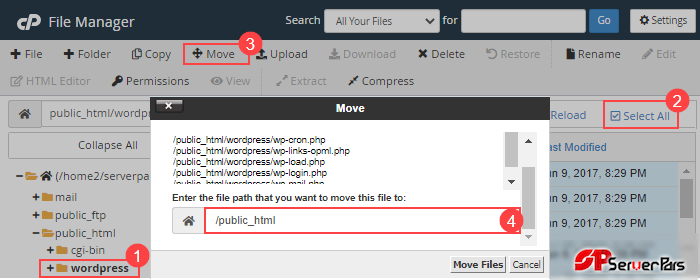
نصب وردپرس, راهاندازی وردپرس, مشکلات نصب وردپرس, پوسته وردپرس,افزونه وردپرس, بک آپ گیری در وردپرس, بهینه سازی وردپرس, امنیت وردپرس
توجه: پس از انتقال فایلها به پوشه public_html میتوانید اقدام به حذف پوشه wordpress و فایل zip نمایید تا فضای هاست شما را اشغال نکند.
گام دوم: ایجاد پایگاه داده و کاربر پایگاه داده
وردپرس اطلاعات مختلفی را در جداول بانک اطلاعاتی ذخیره می کند و در زمان نصب نیز مشخصات بانک اطلاعاتی را از شما درخواست میکند. بنابراین در این مرحله می توانید طبق راهنمای ایجاد پایگاه داده و کاربر پایگاه داده یک بانک اطلاعاتی و یوزر برای ذخیره اطلاعات وب سایت ایجاد نمایید.
گام سوم: نصب وردپرس
پس از انجام مراحل یاد شده میتوانید با وارد کردن نام دامنه خود در مرورگر، ادامه مراحل نصب را انجام دهید. در صورتیکه هیچ صفحه ای در مرورگر لود نشد بدین معناست که هنوز دامنه شما به هاست متصل نشده و می بایست راهنمای تنظیم DNS را مجدد بررسی نمایید. پس از اتصال دامنه به هاست و مشاهده صفحه زیر روی بزن بریم! کلیک کنید:
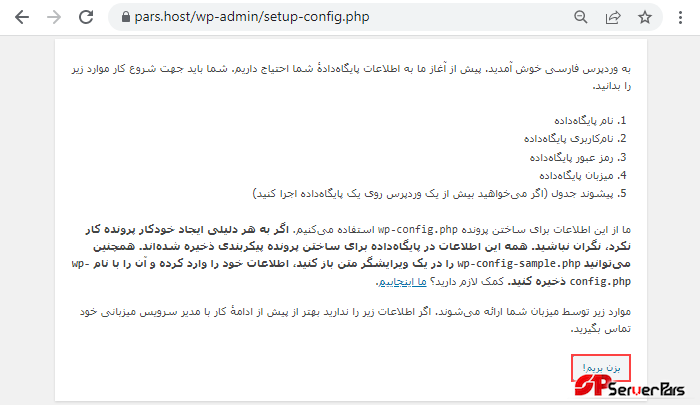
نصب وردپرس, راهاندازی وردپرس, مشکلات نصب وردپرس, پوسته وردپرس,افزونه وردپرس, بک آپ گیری در وردپرس, بهینه سازی وردپرس, امنیت وردپرس
مشخصات دیتابیسی ایجاد شده در گام قبلی را وارد نمایید. میزبان پایگاه داده را نیز حتما localhost وارد نمایید و سپس روی فرستادن کلیک نمایید.
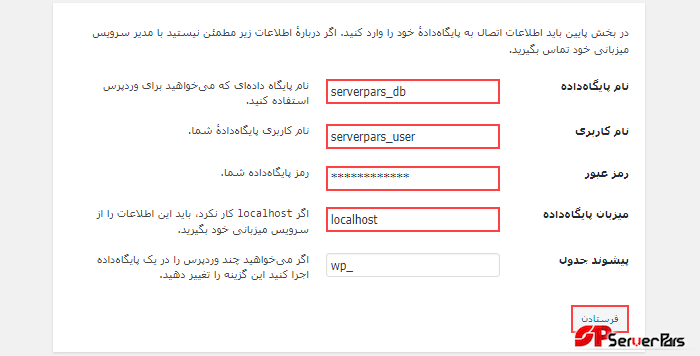
نصب وردپرس, راهاندازی وردپرس, مشکلات نصب وردپرس, پوسته وردپرس,افزونه وردپرس, بک آپ گیری در وردپرس, بهینه سازی وردپرس, امنیت وردپرس
در صورتیکه اطلاعات دیتابیس بدرستی وارد نشده باشد پیام خطا در برقراری ارتباط با پایگاه داده را مشاهده می کنید که برای رفع آن نیاز است مجدد به راهنمای ایجاد پایگاه داده و کاربر پایگاه داده مراجعه نمایید. در صورتیکه تنظیمات و اطلاعات صحیح باشد با صفحه زیر روبرو می شوید که برای ادامه مراحل می بایست روی راه اندازی نصب کلیک نمایید:

نصب وردپرس, راهاندازی وردپرس, مشکلات نصب وردپرس, پوسته وردپرس,افزونه وردپرس, بک آپ گیری در وردپرس, بهینه سازی وردپرس, امنیت وردپرس
در این مرحله اطلاعات تکمیلی وب سایت را وارد نمایید:
عنوان سایت: نام وب سایت خود را وارد نمایید.
نام کاربری: نام کاربری مورد نظر خود را به عنوان ادمین وب سایت وارد نمایید و حتما آن را یادداشت نمایید.
رمز عبور: رمز عبور مورد نظر خود را برای ادمین وب سایت وارد نمایید و حتما آن را یادداشت نمایید. برای امنیت هر چه بیشتر حتما از ترکیبی از کاراکترهای عدد، حروف کوچک و بزرگ و علامت استفاده نمایید. سبز شدن نوار مربوطه در این بخش نشان دهنده امن بودن پسورد انتخابی است.
ایمیل شما: آدرسی را بعنوان ایمیل ادمین جهت دریافت اطلاعیه های وردپرس وارد نمایید.
در پایان برای شروع عملیات روی دکمه راه اندازی وردپرس کلیک نموده و منتظر بمانید مراحل نصب به پایان برسد.
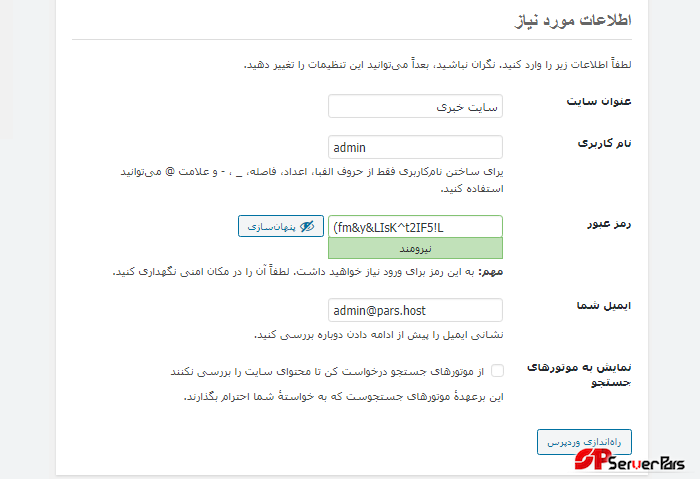
نصب وردپرس, راهاندازی وردپرس, مشکلات نصب وردپرس, پوسته وردپرس,افزونه وردپرس, بک آپ گیری در وردپرس, بهینه سازی وردپرس, امنیت وردپرس
پس از اتمام فرایند نصب وردپرس پیام زیر نمایش داده می شود و با کلیک بروی دکمه ورود به صفحه مدیریت وردپرس هدایت خواهید شد:
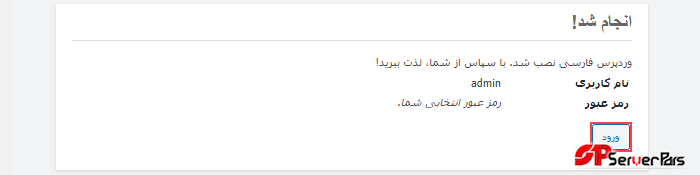
نصب وردپرس, راهاندازی وردپرس, مشکلات نصب وردپرس, پوسته وردپرس,افزونه وردپرس, بک آپ گیری در وردپرس, بهینه سازی وردپرس, امنیت وردپرس
نام کاربری و رمز ادمین را برای ورود به محیط پیشخوان وردپرس وارد نمایید:
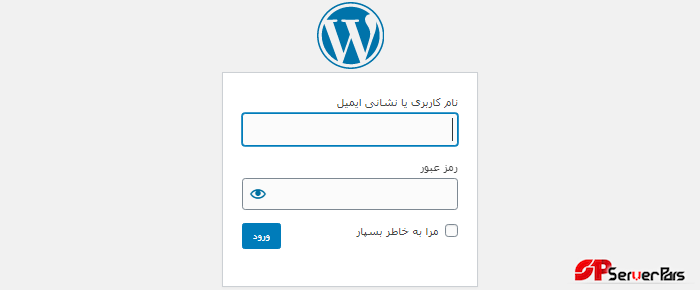
نصب وردپرس, راهاندازی وردپرس, مشکلات نصب وردپرس, پوسته وردپرس,افزونه وردپرس, بک آپ گیری در وردپرس, بهینه سازی وردپرس, امنیت وردپرس
از این پس نیز می توانید با مراجعه به صفحه مدیریت به آدرس http://domain.com/wp-admin (بجای domain.com نام دامنه خود را وارد کنید) بصورت مستقیم وارد صفحه پیشخوان وردپرس خود شوید.
گام ۲: نصب ووکامرس
- وارد صفحه افزودن افزونه شوید و پلاگین ووکامرس را جستجو کنید.
- پس از پیدا کردن آن، آن را نصب و فعال کنید.
- در منوی “WooCommerce”، تنظیمات را پیکربندی کنید، از جمله تنظیمات ارسال، پرداخت و مالیات.
- محصولات و دسته بندیهای مورد نظر خود را اضافه کنید.
- صفحه فروشگاه خود را ایجاد کنید و از طریق منوی “Appearance”، آن را به عنوان صفحه اصلی فروشگاه خود تعیین کنید.
- فرآیند سفارشدهی کاربران را بررسی کنید تا اطمینان حاصل شود که همه چیز به خوبی کار میکند.
آموزش پیکربندی و تنظیمات افزونه ووکامرس
در ویدیو زیر به صورت کامل می توانید آموزش تنظیمات و پیکربندی افزونه ووکامرس را یاد بگیرید. هرآنچه در خصوص پیکربندی و تنظیمات ووکامرس لازم دارید را میتوانید در این ویدیو ببینید.
(این ویدئو در مقاله قدیم تو سایت موچوده)
در مقالات قبلی مفصلا در خصوص ووکامرس و مزیت های آن صحبت کردیم. اما امروز با آموزش نحوه راه اندازی فروشگاه اینترنتی ووکامرس در وردپرس همراه شما هستیم. چگونه یک سایت اینترنتی فروشگاهی با استفاده از وردپرس راه اندازی و آن را به درامد برسانیم؟ با آموزش های ویدیویی و قدم به قدم نصب ووکامرس در وردپرس و ساخت سایت فروشگاهی با آموزش ووکامرس در سرورپارس همراه باشید.
قبل از شروع آموزش ساخت سایت فروشگاه اینترنتی با ووکامرس بد نیست تا کمی بیشتر با این افزونه آشنا باشید. همانطور که می دانید وردپرس یکی از بهترین و کاربردی ترین سیستم های مدیریت محتوا است. علت این امر، این است که می توانید با استفاده از افزونه یا پلاگین، امکانات مختلفی را به وب سایت خود اضافه کنید.
آن هم بدون کمترین دانش فنی و برنامه نویسی. افزونه ووکامرس نیز یکی از کاربردی ترین افزونه هایی است که با نصب آن می توانید بخش فروشگاه اینترنتی سایت خود را راه اندازی و مدیریت کنید. بله. تنها با نصب یک افزونه، این امر امکان پذیر است. در ادامه با یک ویدیو نصب افزونه ووکامرس در وردپرس و مراحل راه اندازی فروشگاه اینترنتی همراه شما هستیم.
نصب ووکامرس در وردپرس برای ساخت فروشگاه اینترنتی
اولین مرحله برای یادگیری ایجاد فروشگاه اینترنتی در ووکامرس، آشنایی با افزونه ووکامرس و نحوه نصب آن است. در ویدیو کوتاه بالا، ضمن آشنایی با افزونه ووکامرس و مزیت های آن، طبق آموزش، ووکامرس را در سایت وردپرسی خود نصب کنید. در آموزش های بعدی، نحوه پیکربندی و تنظیمات اولیه ووکامرس را بیاموزید.
فراموش نکنید که برای ایجاد سایت فروشگاهی، نیاز به ثبت دامنه و خرید هاست خواهید داشت. با توجه به این که این آموزش به ووکامرس محدود است، می توانید برای آموزش نصب وردپرس، خرید دامنه و هاست، به دیگر آموزش های وبلاگ سرورپارس مراجعه کنید و یا در بخش نظرات، سوال خود را از ما بپرسید.
آموزش پیکر بندی و تنظیمات افزونه ووکامرس
در ویدیو بالا به صورت کامل می توانید آموزش تنظیمات و پیکربندی افزونه ووکامرس را یاد بگیرید. هرآنچه در خصوص پیکربندی و تنظیمات ووکامرس لازم دارید را می توانید در این ویدیو ببینید.
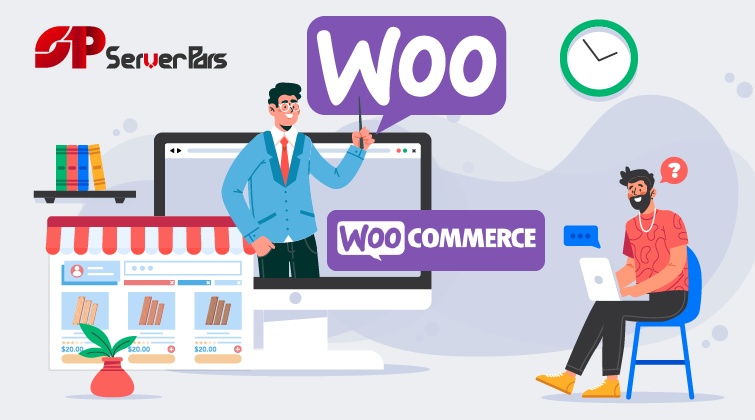















دیدگاهتان را بنویسید